Als Gadgets zum ersten Mal in Windows eingeführt wurdenVista, es war etwas ganz anderes, als es die Benutzer von Windows gewohnt waren. Mit Minianwendungen können Sie eine interaktive Anwendung direkt auf Ihrem Desktop haben, z. B. neue E-Mail-Nachrichten abrufen, das aktuelle Wetter überwachen und Wettervorhersagen anzeigen, Systemstatistiken im Auge behalten usw. Widgets sind das Gegenstück zu Minianwendungen in tragbaren Geräten, z Handys und Tablets. Sie können in der Gadget-Galerie von Windows nach neuen Gadgets suchen, die Sie herunterladen können. Falls Sie es wollen HTC Home Widget Schauen Sie sich auf Ihrem Desktop an HTC Home von XWidget. Es handelt sich um das HTC Home-Widget, das von verfügbar ist XWidget-Galerie Dies beinhaltet eine Vielzahl vorinstallierter und herunterladbarer Widgets. HTC Home von XWidget ist der HTC Uhr & Wetter Widget auf Windows portiert. Genau wie bei HTC Home Widget für die berüchtigte Sense-Benutzeroberfläche können Sie die Luftfeuchtigkeit, die Windgeschwindigkeit, die Sonnenaufgangs- / Sonnenuntergangszeiten, den UV-Index und viele andere wetterbezogene Attribute überprüfen.
Das Herunterladen neuer Widgets von einem Drittanbieter ist nicht möglichWindows empfiehlt dies aufgrund der Tatsache, dass es möglicherweise bösartigen Code enthält, der Ihren PC schwer machen kann. XWidget ist jedoch ein vollständig sauberes und sicher zu verwendendes Gadget-Paket für Windows. Um das HTC Home Widget auf Ihren Desktop zu bekommen, müssen Sie XWidgets installieren. Einmal installiert, klicken Sie auf Widgets verwalten aus der Widget-Leiste am unteren Bildschirmrand. Sie können diese Leiste schließen und über das Symbol in der Taskleiste erneut darauf zugreifen. In dem Widgets verwalten Fenster, klicken Sie auf Weitere Widgets. Dies öffnet die XWidget-Galerie.

Wählen Sie auf der rechten Seite der Galerie. Wetter unter Kategorie Sektion. Klicken Sie nun auf HTC Home Widget und wählen Sie Herunterladen.

Sobald das Widget heruntergeladen wurde, wird es automatisch zu Ihrem Desktop hinzugefügt. Klicken Sie nun mit der rechten Maustaste auf das Widget und wählen Sie Ort auswählen. Geben Sie den Namen Ihrer Stadt ein und wählen Sie Ihren Standort aus der Liste aus. Sie können die Uhrzeit, den Tag und die Wettervorhersage anzeigen. Drücke den 'ich' Die Schaltfläche (Info) befindet sich in der rechten unteren Ecke des Widgets und zeigt erweiterte Details zum heutigen Wetter an.

Wenn Sie das Wetter mehrerer Standorte gleichzeitig anzeigen möchten, können Sie für jeden Standort ein Widget hinzufügen. Fügen Sie einfach ein Widget auf Ihrem Desktop hinzu und klicken Sie mit der rechten Maustaste darauf, um den Speicherort zu ändern.
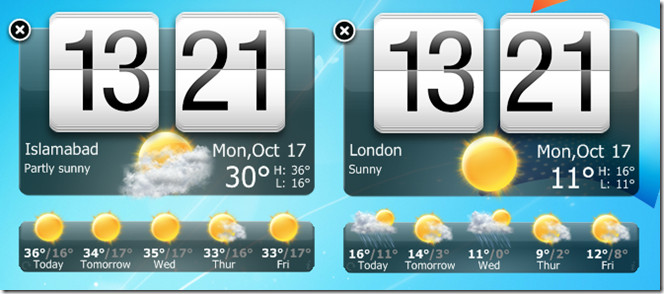
Die über XWidget installierten Widgets können hinsichtlich Größe und Design stark angepasst werden. Sie können auf die Einstellungen zugreifen, indem Sie mit der rechten Maustaste auf das Widget klicken und wählen Bearbeiten und Konfigurieren. XWidget funktioniert sowohl mit 32-Bit- als auch mit 64-Bit-Versionen von Windows XP, Windows Vista und Windows 7.
Laden Sie XWidget herunter













Bemerkungen